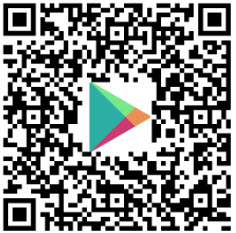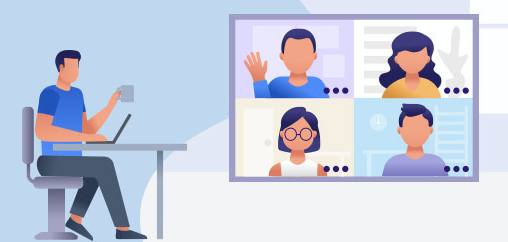管理者您好:
MM (MailCloud Messenger) 不僅是一款能幫助提升組織內部溝通力的工作即時通,可與同仁快速對話、語音、傳遞檔案並自動分類收納,成為您的工作知識庫,更可以協助 MailCloud 信箱提升資訊安全防護,
以下提供您本次 (2020.09) 更新內容:
1. 視訊會議新上線,歡迎申請試用
- 用自己的信箱帳號就可開啟 MM 視訊會議,方便小組成員開啟視訊會議,進行工作對談。
- ★★歡迎直接回信申請試用★★
- 操作方法:如何使用 MM 進行「視訊會議」?
2. 對話訊息快速轉為「簡報模式」,並可更換背景
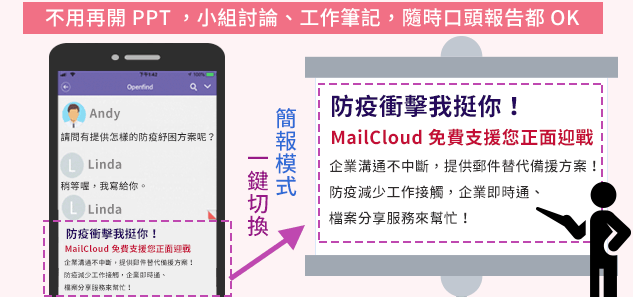
- 即時對話一討論完,訊息一鍵就轉為全螢幕簡報模式,組員可立刻口頭簡報,利用 MM 簡報模式,討論報告最省力。
- 操作方法:如何使用簡報模式?
3. 「來賓帳號」對外聯繫方便,忘記密碼也可以自行修改

- 有效管理聊天室成員,外賓需要申請帳號並邀請才能加入群組。
- 操作方法:如何使用來賓帳號?
4. 訊息對話有分權限:可限制使用者可否上傳、下載檔案、或僅文字預覽
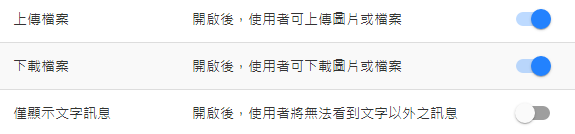
- 管理者可將使用者區分不同等級,限制是否可以上傳/下載檔案,或是僅能文字預覽,達到資訊保護的安全考量。
- 操作方法:管理者模式 > 帳號 > 使用者等級 > 開啟/關閉各功能權限
5. 組織公告發布/管理

- 公司或組織有需要內部布達的訊息,可利用本公告管理功能,即時將消息傳遞給全體同仁。
- 操作方法:
- 公告管理:管理者模式 > 公告 > 建立公告。
- 檢視公告:使用者模式 > 左上方小鈴鐺圖示 > 即可看見公告。
6. 功能預告 - 信箱異常登入透過 MM 告警
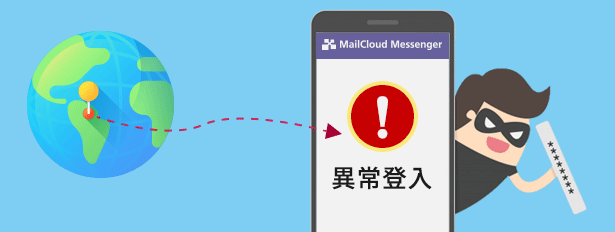
- MailCloud 信箱如果有被異常登入,可透過 MM 即時訊息告警,立刻處置。例如:員工們明明都在台灣,可是卻有外國登入 Log ,就應立即處理!
- ★★預計 10 月中正式上線,若需啟用,歡迎回信告知,我們將會排定時間開通★★
- 操作方法:信箱異常登入警示通知,用 MM 更即時!
7. 功能預告 - 與 Skype、Line 雙向轉傳訊息檔案

- 重要工作檔案如何傳回 MM 收納呢?只要更新 MM APP 就可以。把原本散落各處,可能是由 Skype 或 Line 接收的檔案/圖片/或任何資訊,都統一傳回至 MM 分門別類收納喲!
- ★★預計11月正式上線,更新 MM APP 即可啟用★★
- 操作方法:於 MM APP 長按某一訊息/檔案 > 選擇「分享至其它應用程式」 > 選擇 MM > 選擇聊天室
8. 功能預告 - 桌面程式截圖
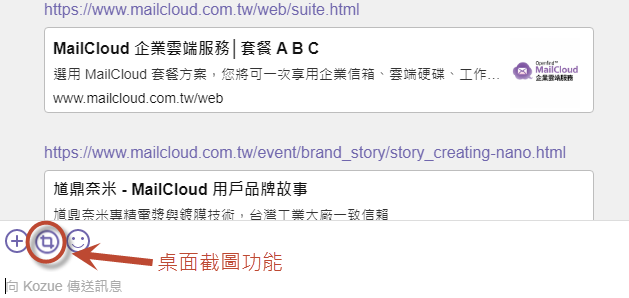
- 想要更準確的傳遞圖片訊息,桌機版 MM 可以協助直接進行桌面截圖並用畫筆標註重點,加速工作溝通效率。
- ★★預計 11 月正式上線,更新 MM Desktop 即可啟用★★
- 操作方法:開啟 MM 聊天室 > 選擇截圖 icon > 即可開啟截圖功能。
![]() 立刻登入您的 MM 一窺究竟吧!
立刻登入您的 MM 一窺究竟吧!![]()
MM 登入網址: https://im.mailcloud.com.tw/web/
(輸入您 MailCloud 信箱的帳號 (完整Email) 及密碼即可登入!)
MailCloud Messenger 使用說明
- 如果貴公司是使用 MailCloud v6:請連結至 https://im.mailcloud.com.tw/web/ ,以信箱帳號(完整 email)密碼登入。
- 使用 MailCloud v7 可以從 MailCloud 網頁信箱單一登入(SSO):進入信箱介面,點擊畫面最上方的
 圖示進入功能。
圖示進入功能。 - MailCloud v6 & v7 皆可使用電腦網頁登入( web)與 MM APP,僅 v7 用戶可單一登入(SSO)。
- MM 登入方法詳細說明:行動裝置 APP、電腦桌面程式、Web 登入
- MM APP :
- iOS 下載連結
- 歡迎拿起手機掃描 QR Code 下載 MM APP (iOS)
- Android 下載連結
- 歡迎拿起手機掃描 QR Code 下載 MM APP (Android)